- 1. 概要
- 2. インストール
- 3. 設定
- 4. 自動起動
- 5. 表示
1. 概要
「Conky」は、「Unix」「Linux」で動作する、タスクマネージャです。
詳細は、「Conky - Wikipedia」をご参照ください。
2. インストール
こういうのは、簡単にコマンドで。
「root」ユーザで
dnf install -y conky
3. 設定
デフォルトの設定では、conky を起動しても、デスクトップをクリックすると背景に上書きで消されてしまいますので、設定を変更します。
「conky -C」オプションは、機能しませんでした。
mkdir -pv ~/.config/conky/
cp /etc/conky/conky.conf ~/.config/conky/conky.conf
vi ~/.config/conky/conky.conf
conky.config = {
alignment = 'top_left',
background = false,
border_width = 1,
左上の表示を右上へ、バックグラウンド表示、ダブルバッファリングでちらつきを抑えます。
conky.config = {
alignment = 'top_right',
background = true,
double_buffer = true,
border_width = 1,
font = 'DejaVu Sans Mono:size=12',
gap_x = 60,
gap_y = 60,
文字を少し小さめに、右端との距離を詰めます。
font = 'DejaVu Sans Mono:size=10',
gap_x = 10,
gap_y = 60,
own_window_class = 'Conky',
own_window_type = 'desktop',
show_graph_range = false,
背景の上、他のウィンドウの下に表示します。
(透過は多分できていない)
own_window_class = 'Conky',
own_window_type = 'dock',
own_window_argb_visual = true,
own_window_argb_value = 100,
own_window_hints = 'undecorated,below,sticky,skip_taskbar,skip_pager',
show_graph_range = false,
${color grey}Info:$color ${scroll 33 Conky $conky_version - $sysname $nodename $kernel $machine}
システム情報をスクロールしているものをスクロールしないようにして、
「システム名」「カーネルバージョン」「ディストリビューション」「デスクトップ名」「Conky バージョン」を複数行で表示します。
${color grey}System :$color $sysname
${color grey}Kernel :$color $kernel on $machine
${color grey}Description:$color ${execi 999999 cat /etc/redhat-release}
${color grey}Desktop :$color ${execi 999999 echo $(basename $DESKTOP_SESSION)}
${color grey}Conky :$color $conky_version
4. 自動起動
ログイン時に、自動起動するように設定します。
sh
cat << 'EOF' >> ~/.config/openbox/autostart
conky &
EOF
exit
画面を閉じて、ログインし直します。
5. 表示
ログイン後に、デスクトップ右に、「Conky」の表示が現れます。
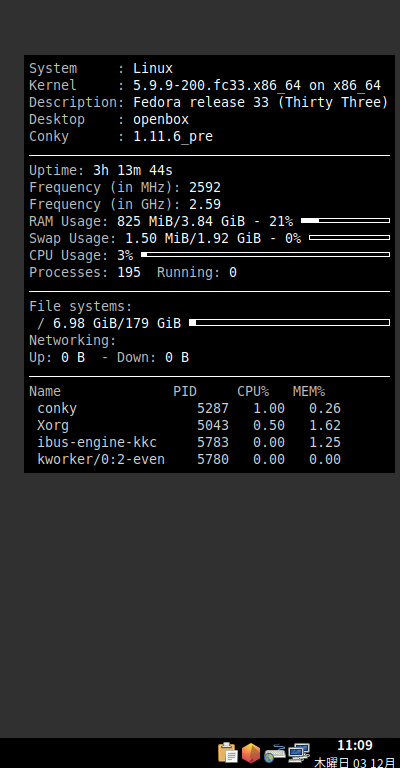
|